在当今这个高度依赖电子设备的时代,了解自己电脑的配置和型号是十分重要的。不管是出于解决故障、性能检测、系统升级,还是购买配件等需求,掌握查看电脑配置和型号的方法可以让你更加有效地管理个人设备。接下来,本篇将全面介绍如何查看电脑配置和型号的多种方法,并对每种方法进行详细介绍。
开篇核心突出
了解自己的电脑配置和型号对于每个电脑使用者来说都是必要的技能。它能帮助我们更清晰地认识自己的硬件资源,有利于故障排查、性能优化和软件兼容性检查等。本文将为读者展示多个实用的操作步骤,确保哪怕你是电脑初学者也能轻松掌握如何查看电脑配置和型号的技巧。
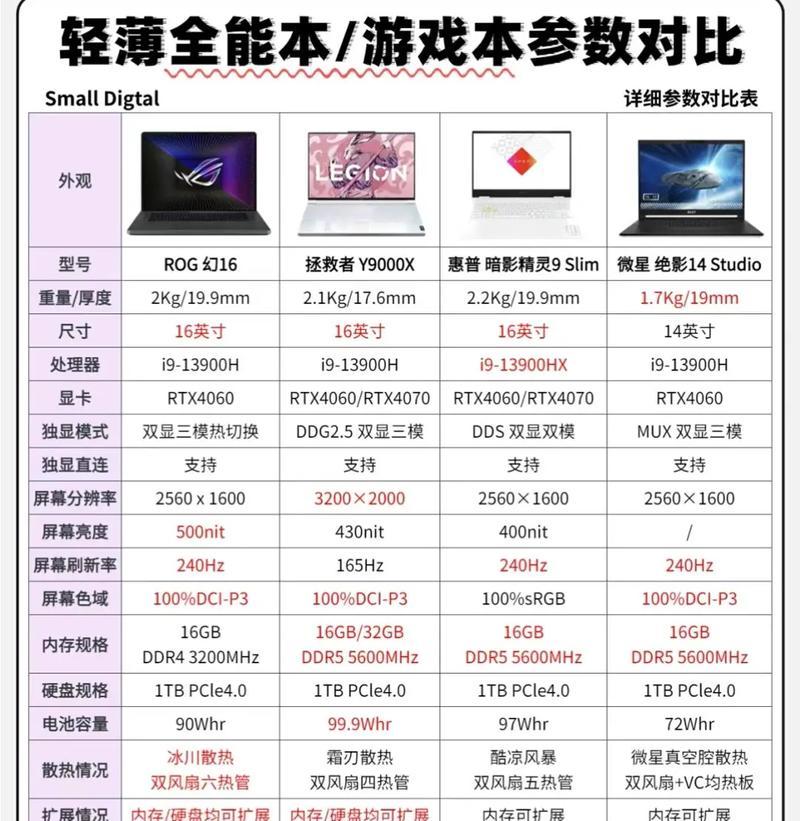
查看电脑配置和型号的基本方法
一、通过系统自带信息工具查看
1.对于Windows用户:
步骤一:按下`Win+R`键打开运行窗口,在其中输入“dxdiag”,按`Enter`确认。
步骤二:在打开的“DirectX诊断工具”窗口中,你可以找到“系统”、“显示”和“声音”三个标签卡,从中可以查看到部分硬件信息。
步骤三:要获取更详细的电脑配置信息,可以点击“开始”菜单,打开“设置”>“系统”>“关于”,在这里也可以查看处理器、运行内存等基础配置。
2.对于Mac用户:
步骤一:点击屏幕左上角的苹果菜单,选择“关于本机”。
步骤二:此时你会看到一个窗口,其中会显示电脑的型号名称、处理器、内存等配置信息。
二、使用第三方软件来查看电脑配置
第三方工具通常提供更为详尽且易读的电脑配置信息。下面是一些常用的工具:
CPUZ:专长于查看处理器和内存信息。
GPUZ:专门用于查看显卡信息的工具。
Speccy:免费软件,可用于查看包括主板、硬盘在内的详细的系统信息。
操作步骤:
步骤一:访问上述软件的官方网站,下载并安装到自己的电脑上。
步骤二:安装完成后,双击运行软件,就会弹出一个窗口,里面包含了全面的电脑硬件配置信息。
三、通过命令提示符或终端查看
1.对于Windows用户:
步骤一:按下`Win+X`键,选择“WindowsPowerShell(管理员)”(或“命令提示符(管理员)”)。
步骤二:输入“systeminfo”,然后按回车键。
步骤三:等待一段时间后,将会列出包括电脑型号、安装日期、操作系统版本等在内的详细系统信息。
2.对于Mac用户:
步骤一:打开“终端”应用。
步骤二:输入“system_profiler”命令,随后按回车键。
步骤三:系统会显示出详细的硬件配置信息列表。
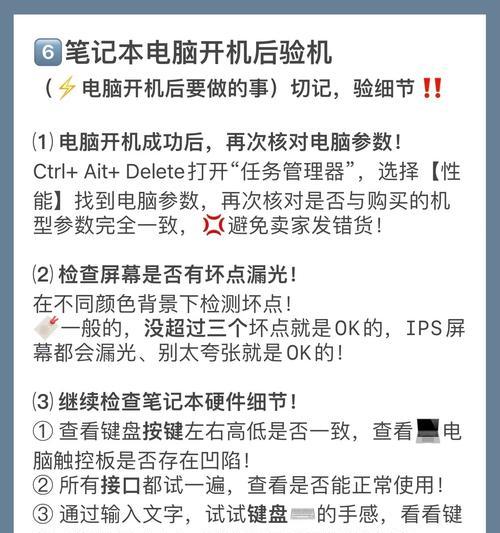
多角度拓展
常见问题解析
问题:如果电脑运行缓慢,我如何通过查看配置来判断原因?
解答:可以通过查看CPU和内存的使用情况来判断是否为硬件性能不足。也可以检查硬盘的读写速度,如果是机械硬盘且速度较慢,可考虑升级为固态硬盘以提升性能。
问题:我在购买电脑配件时需要知道配置,我应该如何准确获取信息?
解答:可以采取结合使用系统自带工具、第三方软件和命令提示符等多种方法,这样可以确保从不同角度获取到的信息相互验证,从而准确识别电脑配置。
实用技巧分享
技巧一:定期使用这些方法检查电脑配置可以帮助你了解电脑的运行状态,譬如可以定期监测处理器温度,防止过热问题。
技巧二:如果电脑运行新软件时出现问题,你可以先查看电脑配置,确认是否达到了软件的最低系统要求。

结语
综合以上,我们介绍了几种查看电脑配置和型号的方法。不管是通过系统自带工具、第三方软件,还是命令提示符/终端,都有其独到之处。对于不同的需求和情况,你可以灵活选择最合适的方法来获取信息。希望本文能够帮助你更好地了解和使用自己的电脑。
标签: #电脑









